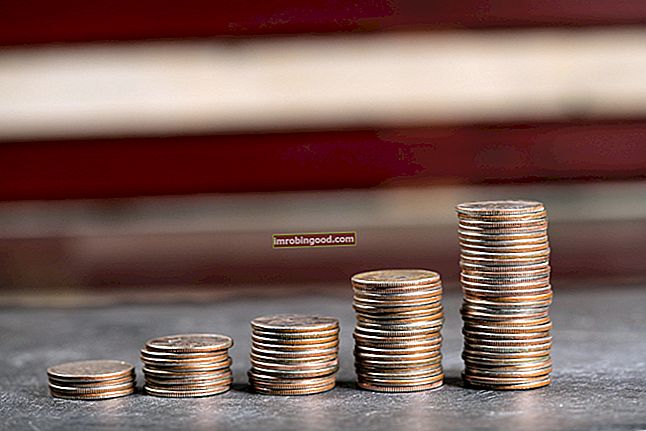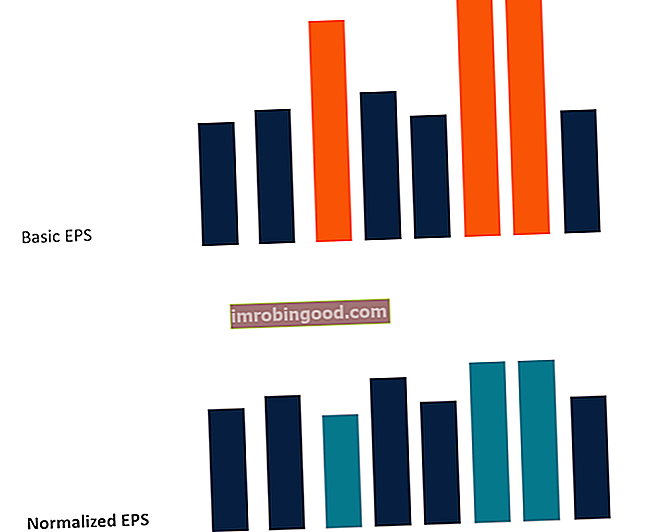SUBSTITUTE-toiminto otettiin käyttöön MS Excel 2007: ssä, ja se on käytettävissä Excel Text -toimintojen luettelossa tärkeimmistä Excel-funktioista rahoitusanalyytikoille. Tämä huijausarkki kattaa 100 toimintoa, jotka ovat tärkeitä tietää Excel-analyytikkona. Se korvaa yhden tai useamman tekstimerkkijonon toisella tekstimerkkijonolla. Toiminto on hyödyllinen, kun haluamme korvata merkkijonon vanhan tekstin uudella merkkijonolla.
Taloudellisessa analyysissä Tilinpäätöksen analyysi Kuinka tehdä tilinpäätöksen analyysi. Tämä opas opettaa sinua suorittamaan tuloslaskelman, taseen ja kassavirtalaskelman analyysin, mukaan lukien marginaalit, suhteet, kasvu, likviditeetti, vipuvaikutus, tuottoprosentit ja kannattavuus. , tuomme tietoja usein ulkoisista lähteistä, kuten PDF-tiedostoista. Tämä toiminto auttaa korvaamaan tekstimerkkijonot tuotuista tiedoista. Esimerkiksi, jos tuotu data on 967-098-908, voimme muuttaa tätä funktiota 967098908: ksi.
SUBSTITUTE- ja REPLACE-toimintojen välinen ero
SUBSTITUTE-toiminto on melko samanlainen kuin REPLACE-funktio. SUBSTITUTE kuitenkin korvaa yhden tai useamman tietyn tekstimerkkijonon esiintymän, kun taas REPLACE korvaa tekstin toimitetun merkkijonon määritetyssä paikassa.
Kaava
= SUBSTITUTE (teksti, vanha_teksti, uusi_teksti, [esiintymän_numero])
SUBSTITUTE-funktio käyttää seuraavia argumentteja:
- Teksti (pakollinen argumentti) - Tämä on teksti tai viittaus soluun, joka sisältää tekstiä, jolle haluamme korvata merkit.
- Vanha_teksti (pakollinen argumentti) - Teksti, jonka haluamme korvata.
- Uusi_teksti (pakollinen argumentti) - Teksti, jolla haluamme korvata vanhan tekstin.
- Ilmentymän_numero (valinnainen argumentti) - Määrittää minkä vanhan tekstin esiintymän haluat korvata uudella tekstillä. Jos määrität ilmentymän_numero, vain vanha_teksti-ilmentymä korvataan. Muuten jokainen vanhan tekstin esiintyminen tekstissä muutetaan uudeksi_tekstiksi.
Kuinka käyttää SUBSTITUTE-funktiota Excelissä?
Tarkastelkaamme muutamia esimerkkejä ymmärtämään SUBSTITUT-funktion käyttöä:
Esimerkki 1
Oletetaan, että meille annetaan seuraavat tiedot:

Käytimme alla olevia kaavoja korvaamaan tekstiä yllä olevassa esimerkissä.

Esimerkki rajoittaa SUBSTITUTE-korvaamisen yhteen tiettyyn vanhan tekstin esiintymään. Jos ilmentymää ei toimiteta, kaikki vanhan tekstin esiintymät korvataan uudella tekstillä. Saamme tulokset alla:

Lisäksi SUBSTITUTE eroaa kirjainkokoista eikä tue jokerimerkkejä. Yllä olevassa esimerkissä, jos Lime: lle annamme vanhan tekstin "l": ksi, funktio ei korvaa sitä.
Esimerkki 2
Jos haluamme muuntaa sarakkeen numeron Excel-sarakekirjaimeksi (esim.A, B, C jne.), Voimme käyttää kaavaa, joka perustuu ADDRESS- ja SUBSTITUTE-funktioihin. Oletetaan, että meille annetaan alla olevat tiedot:

Käytetty kaava on:

Saamme tulokset alla:

Ensimmäinen vaihe oli rakentaa osoite, joka sisälsi sarakkeen numeron. Teimme sen käyttämällä ADDRESS-funktiota antamalla 1 rivinumerolle, sarakkeen numero A1: stä ja 4 abs_num-argumentille (suhteellisen viitteen saamiseksi): ADDRESS (1, B5,4).
Tietojen mukana ADDRESS palauttaa tekstin "A1". Sitten käytimme SUBSTITUTE-ohjelmaa poistamaan numero 1 tällä tavalla: = SUBSTITUTE (“A1”, ”1”, ””).
Napsauta tätä ladataksesi Excel-esimerkkitiedoston
Lisäresurssit
Kiitos, että olet lukenut Finance-oppaan tärkeistä Excel-toiminnoista! Käyttämällä aikaa näiden toimintojen oppimiseen ja hallintaan nopeutat merkittävästi arvostusmallinnusanalyysiäsi. Saat lisätietoja tutustumalla näihin muihin rahoitusresursseihin:
- Edistynyt Excel-opetusohjelma
- Edistyneet Excel-kaavat Excelissä Edistyneiden Excel-kaavojen on tiedettävä Nämä edistyneet Excel-kaavat ovat tärkeitä tietää ja vievät taloudellisen analyysin taitosi seuraavalle tasolle. Sinun on tiedettävä edistyneet Excel-toiminnot. Opi 10 parasta Excel-kaavaa, joita jokainen maailmanluokan talousanalyytikko käyttää säännöllisesti. Nämä taidot parantavat taulukkolaskentaasi millä tahansa uralla
- Excel-pikavalintaluettelo Excel-pikakuvakkeet PC Mac Excel-pikakuvakkeet - Luettelo tärkeimmistä ja yleisimmistä MS Excel -pikakuvakkeista PC- ja Mac-käyttäjille, rahoitukselle, kirjanpitäjälle. Pikanäppäimet nopeuttavat mallinnustaitojasi ja säästävät aikaa. Opi muokkausta, muotoilua, navigointia, nauhaa, erikoisliimaa, tietojen käsittelyä, kaavan ja solujen muokkausta ja muita oikotietä
- Talousmallinnusanalyytikoiden nimitys FMVA® -sertifikaatti Liity yli 350 600 opiskelijaan, jotka työskentelevät yrityksissä, kuten Amazon, J.P.Morgan ja Ferrari